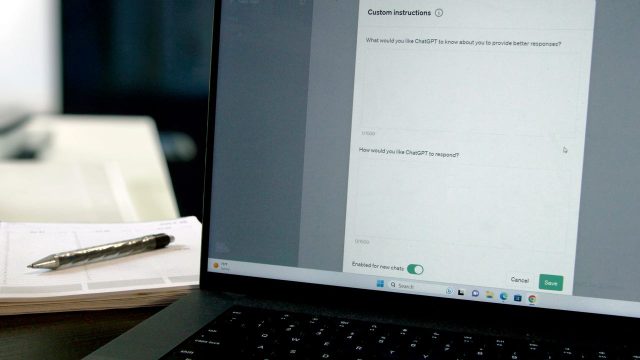Tidak dapat disangkal bahwa ChatGPT adalah alat yang sangat mumpuni yang dapat membantu Anda dengan berbagai tugas. Namun, penggunaan chatbot dapat menimbulkan tantangan, seperti memerlukan banyak permintaan dan menimbulkan masalah privasi. Beruntung bagi Anda, beberapa pengaturan yang cepat dan mudah dapat membantu mengatasi masalah tersebut.
Untuk mendapatkan hasil maksimal dari chatbot OpenAI, Anda hanya perlu mengubah beberapa pengaturan. Meskipun mengubah pengaturan ini hanya memerlukan beberapa saat, pengalaman Anda akan sepenuhnya ditingkatkan. Tidak percaya? Cobalah sendiri dengan menyesuaikan pengaturan ChatGPT di bawah ini.
Juga: ChatGPT vs. ChatGPT Plus: Apakah langganan berbayar masih layak dilakukan?
Sebelum kita mendalaminya, pastikan Anda masuk ke akun OpenAI yang ada atau membuat akun baru. Meskipun Anda dapat mengakses ChatGPT tanpa akun, Anda harus masuk untuk mengakses pengaturan. Setelah Anda mengubah pengaturan, pengaturan tersebut disimpan ke akun Anda dan secara otomatis diaktifkan untuk sesi ChatGPT berikutnya.
Sekarang untuk hal yang menyenangkan.
1. Instruksi Khusus
Pengaturan ini mungkin menghemat banyak waktu. Dengan Instruksi Kustom, Anda dapat mengetikkan perintah yang harus diikuti ChatGPT setiap kali ChatGPT memberikan respons, sehingga Anda dapat melewati penambahan perintah tersebut setiap kali mengetik perintah.
Misalnya, jika Anda seorang guru atau orang tua dan ingin semua materi yang dihasilkan disesuaikan dengan usia anak-anak, Anda dapat menggunakan Petunjuk Kustom. Dalam skenario tersebut, Anda dapat berkata, “Saya adalah guru kelas tiga dan akan menggunakan ChatGPT untuk membantu saya membuat konten kembali ke sekolah. Saya ingin Anda menggunakan kosakata tingkat kelas tiga dan menjaga nada bicara Anda tetap menarik dan menarik. optimis.” Kemudian, setiap jawaban selanjutnya akan mengikuti kriteria tersebut.
Bagaimana caranya: Klik gambar profil Anda di pojok kanan atas dan “Kustomisasi ChatGPT.” Anda akan diperlihatkan jendela pop-up dengan dua kotak teks yang menanyakan, “Apa yang ingin Anda ketahui tentang Anda agar ChatGPT dapat memberikan respons yang lebih baik?” dan “Bagaimana Anda ingin ChatGPT merespons?” seperti yang terlihat pada gambar di atas. Jika Anda memerlukan inspirasi untuk petunjuk, klik kotak teks, dan “ide awal” yang diberi poin akan muncul.
Juga: Cara menggunakan ChatGPT untuk menganalisis PDF secara gratis
Setelah Anda memasukkan instruksi, pastikan tombol di samping “Aktifkan untuk obrolan baru” diaktifkan sehingga tombol tersebut digunakan setiap kali Anda mengetik perintah di masa mendatang. Anda dapat menonaktifkan kembali pengaturan tersebut jika Anda ingin ChatGPT mengabaikan instruksi untuk jawaban tertentu.
2. Memori
Seperti Instruksi Kustom, Memory memungkinkan pengguna untuk tidak mengulangi instruksi setiap kali mereka menggunakan chatbot dan menjalani pengalaman yang lebih sesuai. Dengan Memory, chatbot mengingat wawasan yang diberikan pengguna yang dapat terbukti berguna saat merumuskan jawaban berikutnya.
Juga: Dua cara Anda dapat membangun asisten AI khusus dengan GPT-4o – dan satu gratis!
Misalnya, jika saya menyebutkan di prompt bahwa saya memiliki Yorkie bernama Jimmy, dengan fitur Memori diaktifkan, ChatGPT akan menggunakan informasi ini sebagai konteks saat menghasilkan jawaban terkait di masa mendatang. Jadi, jika saya bertanya, “Makanan apa yang harus saya berikan kepada hewan peliharaan saya?” di prompt selanjutnya, ia akan mengingat bahwa hewan peliharaan saya adalah Yorkie dan memberikan rekomendasi yang sesuai.
Bagaimana caranya: Klik gambar profil Anda di pojok kanan atas > Setelan > Personalisasi > Memori dan aktifkan atau nonaktifkan. Anda juga dapat mengeklik setelan Kelola untuk menghapus semua kenangan yang tersimpan yang tidak ingin Anda gunakan di masa mendatang atau yang tidak ingin Anda ingat.
3. Obrolan Sementara
Salah satu kekhawatiran terbesar pengguna mengenai ChatGPT adalah apakah data mereka akan dijaga kerahasiaan dan keamanannya. Kekhawatiran ini diperparah karena model AI generatif seperti ChatGPT menggunakan masukan pengguna untuk melatih model mereka lebih lanjut. Obrolan Sementara menawarkan cara cepat dan sederhana untuk memastikan percakapan Anda tetap pribadi.
Juga: Saya menguji Claude 3.5 Sonnet dengan tes pengkodean AI yang dikuasai ChatGPT – dan gagal secara kreatif
Saat Obrolan Sementara diaktifkan, obrolan Anda tidak akan digunakan untuk membuat kenangan, melatih model, atau muncul di riwayat. Hati-hati: OpenAI mencatat bahwa bahkan dengan Obrolan Sementara, salinan obrolan mungkin disimpan hingga 30 hari untuk tujuan keamanan.
Bagaimana caranya: Yang harus Anda lakukan adalah mengklik dropdown di pojok kanan atas yang bertuliskan “ChatGPT” dan centang opsi Obrolan Sementara.
4. Meningkatkan model untuk semua orang
Tetap pada topik privasi dan keamanan, jika Anda merasa lebih nyaman jika tidak ada obrolan yang digunakan untuk melatih model lebih lanjut, Anda dapat menonaktifkan pengaturan “Tingkatkan model untuk semua orang”. Hal ini sangat penting karena fitur ini diaktifkan secara default.
Caranya: Untuk mematikannya, klik gambar profil Anda di sudut kanan atas > Pengaturan > Kontrol Data > Peningkatan Model dan aktifkan atau nonaktifkan.
5. Tema
Meskipun tampilan antarmuka ChatGPT Anda dalam tema terang atau gelap mungkin tampak remeh, hal itu dapat meningkatkan pengalaman Anda secara signifikan. Misalnya, saya selalu memilih mode gelap di semua perangkat saya karena lebih nyaman di mata saya. Hasilnya, seperti yang terlihat pada tangkapan layar saya di atas, saya juga memilih tema gelap di ChatGPT.
Juga: Chatbot AI terbaik: ChatGPT, Copilot, dan alternatif yang layak
Bagaimana caranya: Personalisasi pengaturan ini mudah karena begitu Anda mengunjungi halaman Pengaturan, Anda akan menemukan menu tarik-turun “Tema” di bagian atas popup. Setelah Anda mengeklik menu tarik-turun, Anda dapat memilih antara “Sistem,” “Terang,” dan “Gelap.”